Utilizza questa guida per configurare la tua nuova Blink Mini Camera. Nota : i clienti Mini 2 possono consultare la Guida all'installazione Blink Mini 2 .
Iniziare
Nuovo su Blink ? Se è così, benvenuto! Per configurare la tua nuova fotocamera, devi prima scaricare l' Blink app e configurare un account Blink .
Installa l' Blink app e crea un account
Se è la prima volta che usi Blink, comincia scaricando l'app Blink. Una volta installata l'app, puoi procedere con la creazione di un account Blink.
Creare un account Blink
Con Blink, hai un unico account Blink con un unico indirizzo e-mail e numero di telefono. Al momento dell'accesso e di alcune altre operazioni, viene inviato un numero di verifica al numero di telefono o all'indirizzo e-mail associato all'account. Scopri come configurare un secondo telefono o dispositivo.
Per iniziare a utilizzare l'app Blink:
- Avvia l'app Blink e tocca Crea account nella parte inferiore dello schermo.
- Seleziona il tuo paese nel menu a discesa e tocca Avanti.
- L'area geografica viene preselezionata in base all'indirizzo IP. Conferma l'area geografica e tocca OK.
- Inserisci un indirizzo e-mail valido e tocca Avanti.
- Crea una password e tocca Crea account. I requisiti per la password sono elencati in fondo alla schermata. Tocca l'icona dell’occhio per visualizzare ciò che stai digitando.
- Inserisci il codice di verifica a 6 cifre ricevuto via e-mail, quindi tocca Verifica.
- Aggiungi un numero di telefono per abilitare l'autenticazione a più fattori (MFA). Scegli di ricevere i codici di verifica tramite SMS o chiamata vocale. Tocca Avanti.
- Inserisci il codice di verifica a 6 cifre ricevuto tramite SMS/chiamata vocale, quindi tocca Verifica. Se non ricevi un codice di verifica, attendi 90 secondi e tocca Rinvia codice. Se la verifica non riesce, tocca Riprova.
- Tocca Accetta e continua per collegare gli account Amazon e Blink, oppure tocca Ignora in alto a destra per saltare questo passaggio.
Dopo aver completato tutti i passaggi richiesti, accedi al tuo account Blink. In caso di problemi o se hai bisogno di assistenza per la creazione di un account, contatta l’assistenza Blink.
Accesso all'app Blink
Per accedere all'app Blink:
- Apri l'app Blink.
- Tocca Accedi.
- Inserisci il tuo indirizzo e-mail e tocca Continua. Se hai dimenticato la password, tocca Hai dimenticato la password?
- Inserisci la password e tocca Accedi. Se il controllo di sicurezza rileva che la password è stata compromessa, ti verrà richiesto di cambiarla.
- Inserisci il codice di verifica a 6 cifre ricevuto tramite SMS/chiamata vocale o e-mail, quindi tocca Verifica codice. Se non ricevi un codice di verifica, attendi 90 secondi e tocca Rinvia codice. Se la verifica non riesce, tocca Riprova.
- Per escludere la verifica quando accedi con questo dispositivo per i successivi 30 giorni, seleziona Considera questo dispositivo attendibile (fino a 30 giorni).
- Se richiesto, imposta la Verifica in due passaggi, quindi tocca Avanti. Per saperne di più, visita Proteggi il tuo account Blink con l'autenticazione a più fattori.
Completata la verifica, avrai accesso al tuo account Blink. Se riscontri problemi durante il tentativo di accesso, consulta Risoluzione dei problemi di accesso all'account Blink.
Configurazione della fotocamera
Aggiungi la tua Mini telecamera a un sistema nuovo o esistente
Per prima cosa, la tua Mini deve essere alimentata per essere aggiunta a un sistema. Collega il cavo in dotazione alla porta USB sul retro della fotocamera e l'altra estremità all'alimentatore. Quindi collega l'alimentatore alla presa a muro. Una volta che la tua Mini riceve alimentazione, procedi con i seguenti passaggi.
1. Nella schermata Home Blink app , tocca l'icona + nell'angolo in alto a destra.
2. Su Aggiungi dispositivo, tocca Mini telecamere. Ti verrà chiesto di scansionare un codice QR che si trova sul retro della tua Mini telecamera, sopra la presa di corrente. La tua telecamera potrebbe richiedere l'autorizzazione per scansionare il codice QR. Altrimenti, puoi inserire il numero manualmente.
Nota: se la fotocamera non riesce a mettere a fuoco correttamente per la scansione del codice QR, aggiungi più luce alla scena con il flash della fotocamera o con l'illuminazione della stanza.
3. Aggiungi la tua videocamera a un sistema esistente o crea un nuovo nome di sistema se lo desideri. Quando aggiungi Mini a un sistema esistente, tocca il nome del sistema per continuare.
Nota : se desideri utilizzare la tua Mini camera come campanello , assicurati che sia aggiunta allo stesso sistema del tuo Blink Video Doorbell .
4. Ti verrà chiesto di collegare la videocamera e di attendere che le luci sul quadrante della videocamera appaiano. Una lampeggerà in blu e l'altra sarà verde fisso. Quando ciò accade, tocca Scopri dispositivo e apparirà il seguente messaggio: " Blink " Vuole unirsi alla rete Wi-Fi "BLINK-XXXX"? Tocca Unisciti. Scopri di più sulla rete Wi-Fi Blink .
Nota : se non vedi una luce blu lampeggiante, potrebbe essere necessario reimpostare la telecamera.
5. Nella schermata successiva, seleziona il nome della tua rete Wi-Fi.
Se aggiungi la telecamera a un sistema esistente, assicurati di scegliere la stessa rete Wi-Fi a cui sono connessi gli altri dispositivi.
6. Una volta che la telecamera si connette correttamente alla tua rete e raggiunge i server Blink , il tuo Mini viene aggiunto. Tocca Fatto per completare la configurazione e tornare alla schermata iniziale dell'app.
Impossibile connettersi al Sync Module quando si aggiungono telecamere a un sistema? Scopri di più su cosa fare quando non riesci a connetterti al Sync Module quando configuri i dispositivi.
Consigli utili
I seguenti articoli possono guidarti a migliorare la tua esperienza Blink .
Montaggio della telecamera
Utilizza questo articolo per capire come montare la videocamera Blink Mini .
Come si collega il supporto alla Mini
La Mini telecamera viene fornita con un supporto per telecamera collegato insieme a due viti nella confezione. Assicurarsi di rimuovere la pellicola protettiva trasparente che copre l'obiettivo prima di utilizzare la fotocamera.
A seconda dell'orientamento del luogo in cui verrà posizionata la telecamera, utilizzerai uno dei due punti di montaggio:
- Il punto di montaggio verticale (per pareti o altre superfici verticali) si trova sopra la porta USB sul retro della fotocamera.
- Il punto di montaggio orizzontale (per superfici piane e soffitti) si trova nella parte inferiore dell'unità.
Il Mini può anche adattarsi ad altri supporti per fotocamera Blink standard.
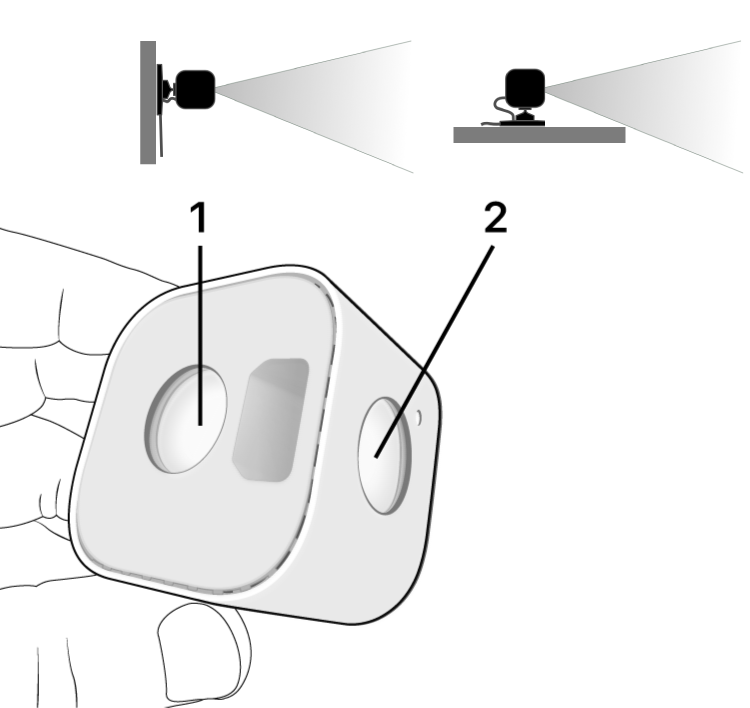
Montaggio della videocamera Blink Mini
- Tenere la fotocamera ed estrarre il supporto dalla fotocamera. Metti la fotocamera in un luogo sicuro dove l'obiettivo non verrà graffiato.
- Tenendo il supporto con entrambe le mani, esercitare pressione sull'anello esterno sostenendo il supporto con la mano opposta.
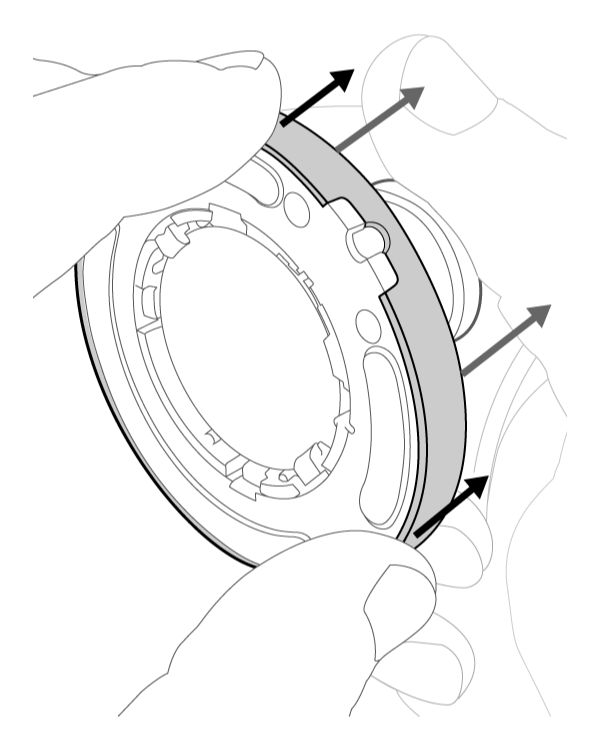
- Seleziona una posizione in cui montare la fotocamera. Quando hai deciso dove posizionarlo, utilizza le viti incluse per fissare il supporto alla superficie. Il corretto posizionamento della fotocamera è importante per una buona qualità dell'immagine. Sono state utilizzate Mini telecamere per rilevare il movimento attraverso il vetro. Ricorda, questo non è il modo più accurato per rilevare il movimento. Quando utilizzi il tuo Mini attraverso il vetro, assicurati di spegnere il LED di registrazione e il LED IR per la visione notturna per evitare abbagliamenti dovuti alla luce riflessa. Ulteriori informazioni sul posizionamento della fotocamera .
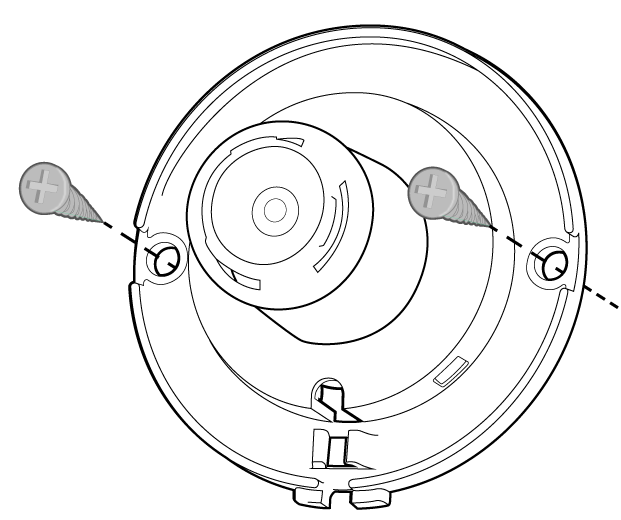
- Dopo aver fissato il supporto, premere il cavo nelle clip sagomate nella base.
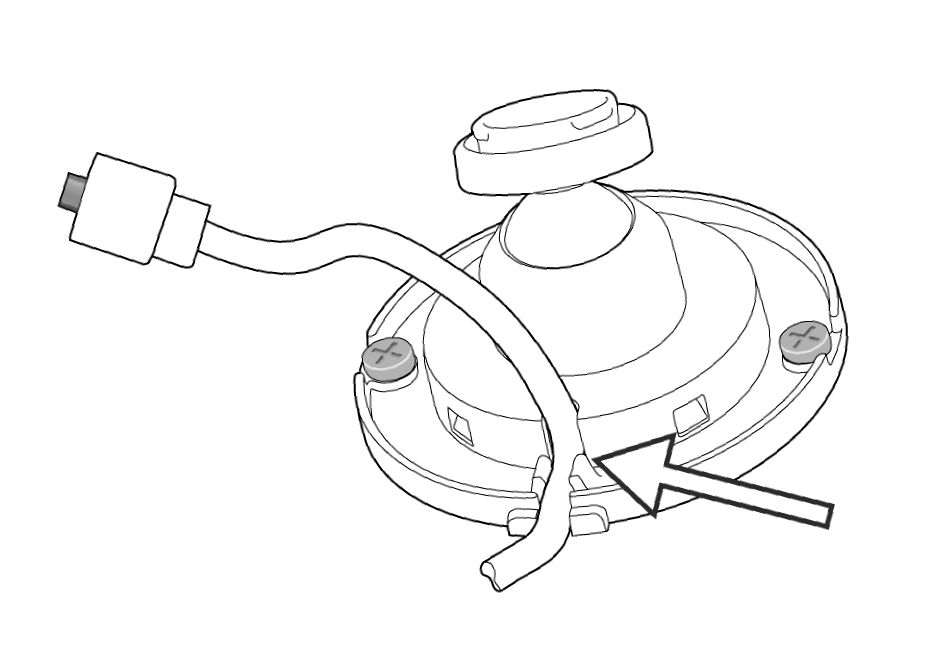
- Infilare l'estremità del cavo attraverso l'anello di ritenzione e allineare la tacca con il cavo. Premere tutti i lati dell'anello di ritenzione per fissarlo in posizione.
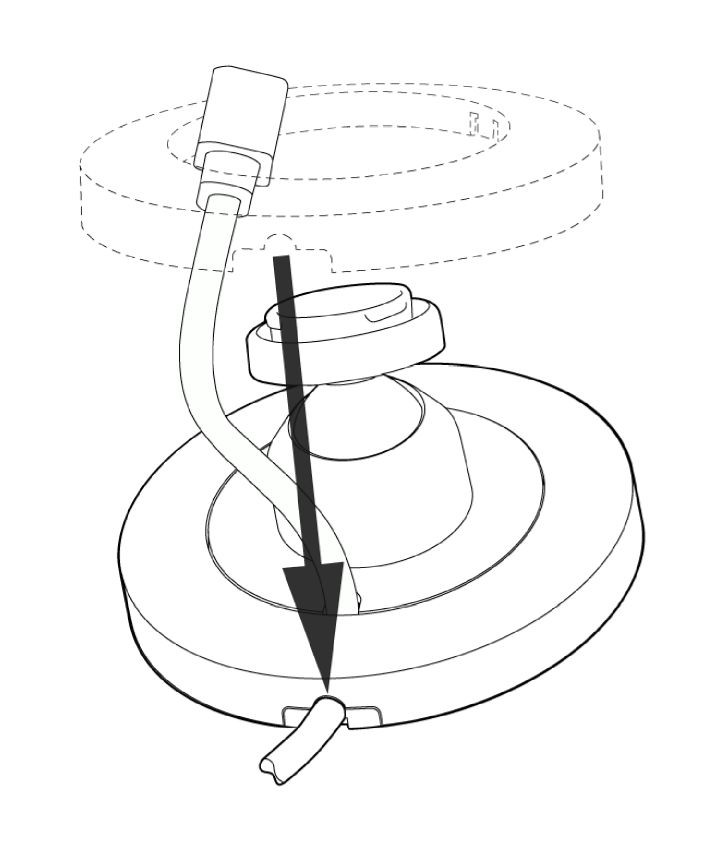
- Premi la Mini sul punto di montaggio. Scatterà in posizione quando la fotocamera sarà fissata.
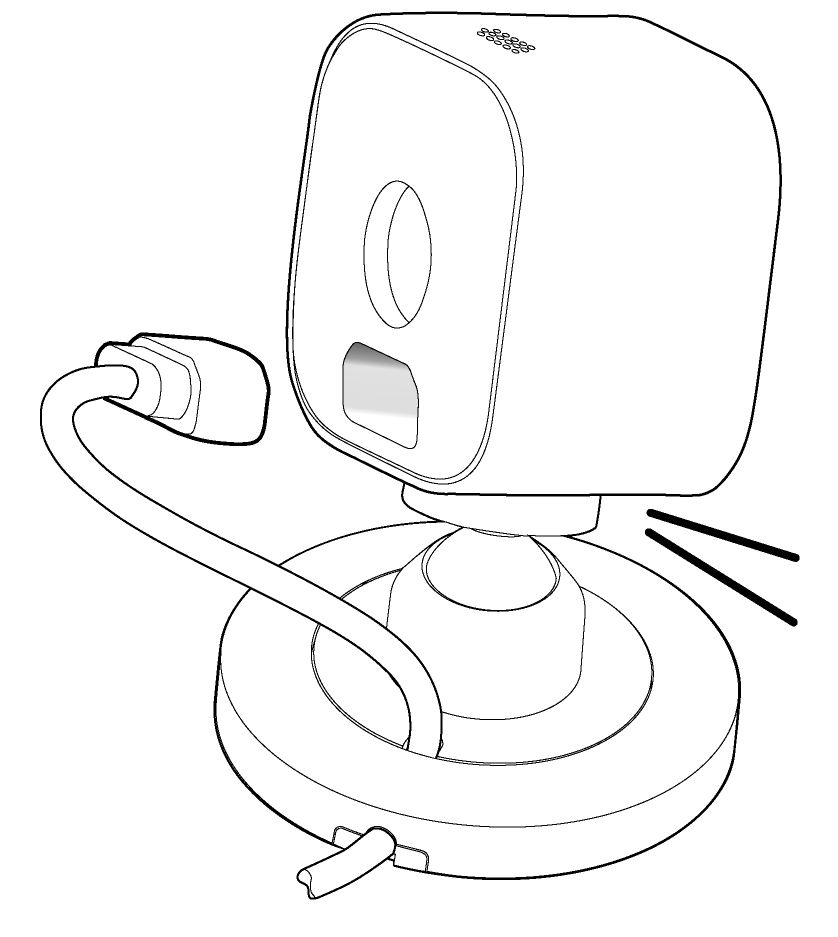
- Collega il cavo alla porta USB sul retro della Mini e punta la fotocamera.
- Collegare l'altra estremità del cavo all'alimentatore, quindi collegare l'alimentatore alla presa a muro.
Puoi testare l'orientamento della fotocamera utilizzandoLive View nell'app Blink app .
Nota : il nuovo Pan-Tilt Mount è progettato esclusivamente per l'uso con la fotocamera Blink Mini e supporta la funzionalità Pan-Tilt controllata dall'utente direttamente Blink app .
Opzionale: capovolgere il video
Se desideri montare la Mini sul soffitto o su una superficie sopraelevata, potrebbe essere necessario capovolgere il video della videocamera in modo che venga riprodotto correttamente. Puoi apportare questa modifica Blink app in Impostazioni dispositivo , toccando il pulsante Altro (...) sulla miniatura della fotocamera e seleziona Impostazioni dispositivo  nell'angolo inferiore destro dell'immagine in miniatura. Quindi seleziona Video e foto e tocca Capovolgi video per attivare questa impostazione.
nell'angolo inferiore destro dell'immagine in miniatura. Quindi seleziona Video e foto e tocca Capovolgi video per attivare questa impostazione.
Visita la pagina delle impostazioni della fotocamera per ulteriori informazioni sulle impostazioni.
Dai un nome alla tua fotocamera e imposta la miniatura
Quando si configura per la prima volta la videocamera Blink, il nome predefinito include il modello e le ultime quattro cifre del numero di serie (ad esempio, "Mini 2 - XXXX") e la miniatura (vista del dispositivo) appare come immagine predefinita. Puoi personalizzare il nome e la miniatura della videocamera per identificare meglio la posizione e la vista della stessa. Personalizza le seguenti impostazioni in qualsiasi momento.
Modifica del nome della videocamera
- Tocca il pulsante Altro (...) in basso a destra dell'immagine di anteprima del dispositivo.
- Tocca Impostazioni dispositivo.
- Tocca Impostazioni generali.
- Tocca il nome attuale della videocamera, immetti un nuovo nome (ad esempio, Portico posteriore) e tocca Salva. Ora viene visualizzato il nuovo nome della videocamera.
Importante: quando aggiorni il nome della videocamera, i filmati registrato prima della modifica del nome appariranno nell'elenco dei filmati con il nome precedente.
Aggiorna miniatura
Nella schermata iniziale, tocca il pulsante Altro (...) e seleziona Aggiorna miniatura. La videocamera acquisisce una screenshot della Live View corrente e sostituisce l'immagine blu con questa screenshot. La miniatura rimane la stessa finché non la aggiorni utilizzando Aggiorna miniatura. Il timestamp nell'angolo in basso a sinistra della miniatura mostra quando la miniatura è stata aggiornata l'ultima volta. Maggiori informazioni su come utilizzare l'app Blink.
Nota: questo processo non si applica al Video Doorbell (1st Gen) quando è in Modalità risposta evento, poiché l'anteprima viene aggiornata automaticamente ogni volta che si preme il pulsante della suoneria del campanello o si verifica un evento di movimento. Maggiori informazioni sulla Modalità risposta evento.
Aggiornamento automatico miniatura
La funzione Aggiornamento automatico miniatura consente di aggiornare l'immagine di anteprima sulla schermata iniziale dell'app Blink, ad ogni evento di movimento della telecamera, pressione del campanello o sessione di Live View. L'aggiornamento della miniatura fornisce automaticamente informazioni sulle ultime attività della videocamera. Anche se sposti la videocamera, l'app Blink acquisisce automaticamente una nuova immagine della miniatura, in modo da poter identificare facilmente la posizione di ogni videocamera. Scopri cosa sta succedendo in un colpo d'occhio, direttamente sulla schermata iniziale.
L'aggiornamento automatico delle miniature è disponibile quando disponi di quanto segue:
- Un piano d'abbonamento Blink attivo o una prova gratuita.
- Videocamere Blink Mini 2, Blink Mini, Outdoor 4, Wired Floodlight, Video Doorbell, Indoor e Outdoor (3rd Gen).
Maggiori informazioni sui piani d'abbonamento e le funzionalità di Blink.
Impostazione dell'aggiornamento automatico della miniatura
Quando aggiungi una nuova videocamera idonea (come elencato sopra) al sistema, l'aggiornamento automatico delle miniature è abilitato per impostazione predefinita. Tuttavia, questa funzionalità è inizialmente disattivata per tutte le videocamere idonee già presenti nel sistema. L'aggiornamento automatico della miniatura può essere attivato o disattivato con i seguenti passaggi.
- Tocca il pulsante Altro (...) nell'angolo in basso a destra dell'immagine di anteprima della fotocamera nella schermata iniziale.
- Tocca Impostazioni dispositivo.
- Quindi, seleziona Impostazioni video e foto. L'aggiornamento automatico della miniatura appare nella parte inferiore dello schermo e può essere attivato o disattivato per tale dispositivo.
Quando si attiva l'aggiornamento automatico della miniatura, si ha anche la possibilità di impostare manualmente le miniature per tutti i dispositivi dell'account. Il timestamp nell'angolo in basso a sinistra della miniatura mostra quando la miniatura è stata aggiornata l'ultima volta. Maggiori informazioni su come impostare la miniatura manualmente.
Posizionamento della fotocamera
Il corretto posizionamento delle videocamere e dei campanelli Blink consente di ottimizzare le prestazioni, il rilevamento del movimento e le registrazioni video. Luoghi diversi presentano sfide uniche, dalle condizioni di illuminazione ai requisiti di rilevamento del movimento. Al momento dell'installazione della videocamera, considera i fattori ambientali che possono influire sulle prestazioni.
Ottimizzazione del rilevamento del movimento
Per migliorare l'efficacia del rilevamento del movimentoconsidera questi fattori chiave quando stabilisci la posizione della videocamera o del campanello Blink:
- Posiziona il dispositivo in modo da catturare il movimento laterale sul campo visivo.
- Per un raggio di rilevamento ottimale, mantieni una distanza da 1,5 a 6 metri.
- Monta in alto il dispositivo, per ridurre le false notifiche.
- Evita di posizionarlo in prossimità di luci intense, rami che tendono ad agitarsi e aree ad alto traffico con veicoli in transito.
Se utilizzi un Sync Module, posizionarlo ad almeno 3 metri di distanza dal router per ridurre al minimo le interferenze. Per maggiori informazioni, leggi Miglioramento della connettività della videocamera con il Sync Module.
Videocamere Blink diverse utilizzano metodi di rilevamento diversi:
- La maggior parte delle videocamere e dei campanelli Blink rileva il movimento attraverso le tracce di calore.
- Le videocamere Mini utilizzano il rilevamento visivo e sono in grado di percepire il movimento attraverso il vetro, anche se con minore precisione.
Quando monti una videocamera Blink Mini dietro un vetro:
- Spegni il LED di registrazione.
- Disattiva il LED IR per la visione notturna.
Riduzione delle notifiche indesiderate
Quando posizioni una videocamera o un campanello Blink all'aperto, le notifiche di movimento possono essere attivate da oggetti casuali, auto in movimento o ombre. È possibile ridurre le notifiche indesiderate, come segue:
- Regolando le impostazioni della Sensibilità.
- Utilizzando le Zone di movimento per bloccare aree specifiche.
- Implementando le Zone di privacy per proteggere la privacy degli altri.
Miglioramento della qualità delle immagini
La posizione della videocamera può influire sul rilevamento del movimento e sulla nitidezza delle immagini. Evita di installare le videocamere dietro finestre o vetri, in prossimità di superfici piane riflettenti o in aree ad alto contrasto.
Per ottenere risultati ottimali:
- Monta le videocamere in modo che puntino direttamente sulle aree d'interesse.
- Utilizza un Supporto o una staffa Blink.
- In aree bene illuminate, spegni la luce a infrarossi (IR) della videocamera.
Miglioramento della qualità del suono
Seguendo queste linee guida, è possibile migliorare notevolmente la qualità audio delle registrazioni e delle visualizzazioni dal vivo:
- Evita materiali densi. Non posizionare le videocamere in prossimità di superfici di mattoni, pietra, cemento o metallo, poiché questi materiali possono riflettere il suono e creare eco o distorsioni indesiderate.
- Evita aree in prossimità di dispositivi elettronici. Mantieni la distanza da dispositivi elettronici come router, smartphone ed elettrodomestici, per evitare interferenze elettromagnetiche e rumori di fondo indesiderati.
- Evita gli spazi ristretti. Per una migliore qualità audio, scegli spazi aperti con superfici fonoassorbenti. Evita armadietti, corridoi stretti e angoli angusti, perché le aree aperte consentono una migliore dispersione del suono e una cattura più nitida dell'audio.
Usa il Mini come campanello Video Doorbell
Se utilizzi una telecamera Blink Mini, Mini 2 o Mini 2K+ con un campanello video, la tua Mini può funzionare come suoneria. È utile se non disponi di un campanello con suoneria installato in casa.
Come funziona
Quando si preme il pulsante del campanello, l'altoparlante emette un suono. Ogni videocamera Blink Mini collegata emette lo stesso suono.
Nota: quando la Blink Mini emette il suono della suoneria, questo si interrompe per qualsiasi evento basato su Blink Mini, come la registrazione di un filmato di movimento o il passaggio alla Live View.
Aggiungi la Blink Mini e il campanello allo stesso sistema
Finché le videocamere vengono aggiunte allo stesso sistema, la Blink Mini può fungere da suoneria per uno o più Blink Video Doorbell o per qualsiasi combinazione di Blink Video Doorbell e videocamere Blink Mini.
| Dispositivo Blink | Come aggiungere una Blink Mini come suoneria |
| Sync Module 2 con Video Doorbell | Aggiungi una videocamera Blink Mini al sistema di Sync Module |
| Sync Module 2 con videocamera Mini | Aggiungi un Video Doorbell al sistema di Sync Module |
| Solo Video Doorbell | Aggiungi una videocamera Mini al sistema del Video Doorbell |
| Solo videocamera Mini | Aggiungi un Video Doorbell al sistema della videocamera Mini |
Configurazione di una Blink Mini come suoneria per Video Doorbell
- Se hai già una o più videocamere Mini sullo stesso sistema del campanello, tocca il pulsante Altro... nell'angolo in basso a destra della miniatura del campanello per accedere a Impostazioni dispositivo e seleziona Impostazioni campanello e suoneria.
- Tocca Usa videocamera Blink Mini come campanello.
- Verranno visualizzate tutte le videocamere Mini che si trovano nello stesso sistema del campanello. Se non vedi la videocamera Mini, consulta il suggerimento per la risoluzione dei problemi riportato di seguito.
- Seleziona una o più videocamere Mini toccando il cerchio a destra del nome della videocamera. Una volta selezionata, viene visualizzato un segno di spunta blu.
- Tocca Salva: la videocamera o le videocamere Mini emetteranno un segnale acustico quando verrà premuto il pulsante del Video Doorbell.
Modalità Risposta a eventi (solo per Video Doorbell 1st Gen – solo)
Se il Video Doorbell (1st Gen) è in Modalità Risposta a eventi, per salvare le modifiche alle impostazioni del campanello è necessario premere il pulsante del campanello.
Impostazioni della videocamera Mini per la suoneria
Una volta che la videocamera Mini e il Video Doorbell sono collegati allo stesso sistema, puoi controllare il volume della suoneria selezionando l'opzione Altro... situato nell'angolo in basso a destra della miniatura del campanello per accedere a Impostazioni dispositivo. Quindi tocca Impostazioni audio per regolare i livelli di volume.
Volume dell'altoparlante: regola questo dispositivo di scorrimento per modificare il volume dell'altoparlante della videocamera.
Blink Mini come suonerie Volume: regola questo dispositivo di scorrimento per modificare il volume con cui l'altoparlante della Blink Mini riprodurrà il segnale acustico.
Risoluzione dei problemi
Come faccio ad aggiungere la mia Mini al sistema Video Doorbell?
Quando aggiungi una nuova Blink Mini nell'app Blink, ti verrà richiesto di selezionare il sistema esistente oppure di creare un nuovo sistema. Tocca il sistema esistente e seleziona il sistema che contiene il Video Doorbell.
Se hai già aggiunto la videocamera Mini nell'app Blink:
- Elimina la Mini dal suo sistema attuale. Maggiori informazioni su come eliminare una videocamera.
- Aggiungi di nuovo la Blink Mini e tocca il sistema esistente e seleziona il sistema contenente il Video Doorbell.
Cosa succede se non vedo la mia videocamera Mini?
Ogni Blink Mini utilizzata come suoneria deve essere collegata allo stesso sistema Video Doorbell. Se apri la sezione Impostazioni campanello d'ingresso e campanello e non vedi la videocamera Blink Mini aggiunta, è possibile che la Blink Mini si trovi in un altro sistema. Se disponi di più sistemi, questi saranno separati da schede grigie nella parte superiore della schermata iniziale. Se la videocamera Blink Mini viene visualizzata nella schermata iniziale dell'app Blink, il nome del sistema si trova nella scheda grigia sopra di essa.
Se hai già aggiunto la videocamera Mini nell'app Blink:
- Elimina la Mini dal suo sistema attuale. Maggiori informazioni su come eliminare una videocamera.
- Aggiungi di nuovo la Blink Mini e tocca il sistema esistente e seleziona il sistema contenente il Video Doorbell.